【無料】DVD コピー/ダビングの方法とおすすめ PC ソフト5選【2026年最新版】

最近では使用する機会が減ってしまった DVD ですが、PC にたまった動画や写真などのメディアを保存する媒体としてはとても使いやすいアイテムです。
しかし DVD にも寿命があるのをご存じですか?
適切な環境で保管をするのであれば 100 年はもつと言う話もありますが、家庭でそのような環境を維持するのはとても難しいです。
もし適切な環境で無い状態で保存している場合、DVD の寿命は 10 年から 30 年ほどで再生が出来なくなってしまう事もあるとのことです。大切な思い出などが詰まった DVD が見れなくなってしまうのは避けたいですよね。
そこで今回は、大切な DVD のデータをさらに長く保存するためにコピー・ダビングする方法やおすすめソフトについて解説していきます。
- DVD コピー・ダビング?
- DVD コピー・ダビングができるおすすめソフト 5選
- 1位.簡単に DVD コピーができるオールインワンのディスク書き込みソフト「Power2Go」
- 2位.初めてでも簡単に DVD コピーができる日本で開発された「B's Recorder」
- 3位.DVD コピーと様々なファイルの動画再生が無料でできる「VLC media player」
- 4位.DVD コピーなどディスク書き込みに特化した「Nero BurnExpress」
- 5位.無料でDVD コピーができてアップデートも行われている「ImgBurn」
- 簡単!DVD コピー・ダビングをする方法
- まとめ
DVD コピー・ダビング?
適切な環境で保存すれば 100 年もつと言われている DVD ですが、一般家庭で適切な環境を保つのは不可能に近く、環境が悪いと 10 年から 30 年で読み込めなくなる事もあります。DVD 技術が世に出たのが 1995 年ですので、そろそろ 30 年が経過しようとしています。大切な思い出や映像が詰まった DVD が経年劣化で読み込めなくなる前に手を打ちましょう。
そこで役立つのが DVD のコピー・ダビングです。DVD のコピー・ダビングには PC とダビングソフトが必要になりますので、次項では DVD のコピー・ダビングに役立つおすすめソフトをランキング形式で 5 選ご紹介します。
DVD コピー・ダビングができるおすすめソフト 5選
DVD の再生ソフトを探している方は、こちらをご覧ください。
▶ DVD再生ソフトおすすめ5選
DVD のコピー・ダビングができるソフトは世の中に沢山ありますが、できる事や操作性はそれぞれ違いがあり、中には英語にしか対応してなかったり、ISO イメージを出力できなかったりとソフトによりさまざまです。
この項では、数あるソフトの中から、おすすめの物をご紹介していきます。
1位.簡単に DVD コピーができるオールインワンのディスク書き込みソフト「Power2Go」
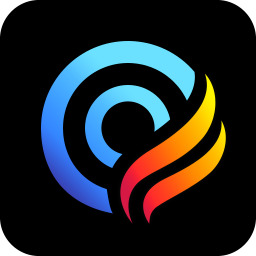
只今 Cyberlink 公式サイトにて期間限定セールも実施中です。気になる方は上記リンクより無料でインストールできますので、この機会にダウンロードしてみてくださいね。
Power2Go(パワートゥーゴー)は、様々なディスクの書き込み、ビデオディスクのオーサリングやメディア変換、バックアップなどが行える、シンプルなオールインワンソフトです。
様々なディスク形式とモバイル機器に対応し、DVD のコピーにおいても、データやビデオをドラッグ & ドロップするだけでかんたんにディスクに書き込むことができます。また、256-bit 暗号化技術を備え、安全にディスクや USB ドライブにバックアップすることができるなど、様々な面で安心なソフトになっています。
DVD だけでなく、CD や Blu-ray にも書き込むことが可能です。
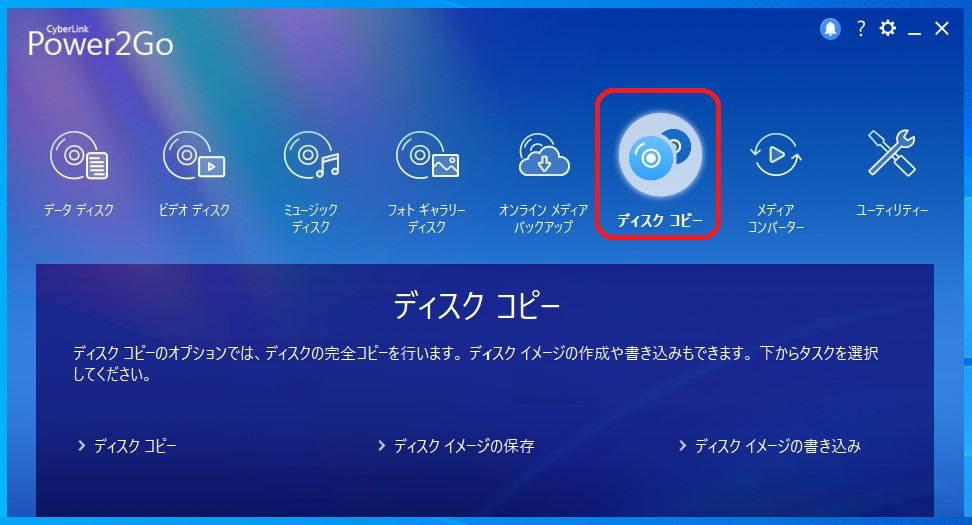
▲ 分かりやすい操作画面で迷うことなく DVD コピーがあっと言う間にできる!
なお、後述の「簡単!DVD コピー・ダビングをする方法」では、こちらのソフトを使って解説を行います。Power2Go には全機能が使える無料体験版がありますので、この機会に試してみたい方は上記リンクのりダウンロードしてください。
2位.初めてでも簡単に DVD コピーができる日本で開発された「B's Recorder」

B's Recorder(ビーズレコーダー)は、日本国内では定番のディスク作成ソフトです。
基本的にディスクコピー・ダビングソフトは海外製が多いのですが、こちらは日本国内で開発されている珍しいソフトです。日本人向けに使い勝手やライティングの安定性を追求しており、UI ももちろん日本語に対応しています。歴史も古く、PC に詳しい人なら 1 度は聞いたことがあるソフトではないでしょうか。1994 年の登場以来「初めてでも簡単に CD や DVD をつくれる」にこだわっている点が人気の秘訣と言えます。
ただし、ディスクを焼くことに特化しているため、オーサリング関連は別ソフトが必要になる場面もあり、その点では少々使いにくいかもしれません。
3位.DVD コピーと様々なファイルの動画再生が無料でできる「VLC media player」

VLC media player (ヴィエルシー メディアプレイヤー)は、無料で使えるディスクメディアプレイヤーとして定番のソフトです。
VLC media player はオープンソースで開発されている、無料の動画再生ソフトで、何と言っても、最大の特徴は「無料」である事でしょう。「無料」とはいえ、DVD Video をはじめとして、 WMV 、 DivX や XviD 、 MPEG 1/2 、 H.264 、 FLV 、 MOV など殆どの動画ファイルの再生に対応しており、動画再生ソフトとして人気があります。DVD のコピー・ダビングに関しても、「ファイルメニュー」から「変換/保存」を選ぶことで可能ですが、コピー防止保護がされていない個人で作成した動画 DVD のみが可能となります。
フリーソフトゆえに、過去には「深刻な脆弱性」が発見され、PC のセキュリティを脅かすソフトであったこともあり、初心者にはあまりおすすめはできません。
4位.DVD コピーなどディスク書き込みに特化した「Nero BurnExpress」

Nero BurnExpress(ネロバーンエクスプレス)は、ドイツで開発されているディスクライティング・オーサリングソフトです。
日本では代理店が日本語化などを行っており、海外製とは言え UI などもきちんと日本語化されているので、安心して使えます。ただし、Nero は様々なシリーズが存在し、BurnExpress はディスクを焼くことに特化したソフトになっているため、やりたい事が増えた時などには別のソフトを買う必要があったりと、事前に確認が必要になるでしょう。
5位.無料でDVD コピーができてアップデートも行われている「ImgBurn」

ImgBurn(イメージバーン)は、ブルーレイのライティングにも対応した高性能なフリーソフトです。
近年 DVD の需要低下で開発が中止される事が多い DVD 関連のソフトでは珍しく、現在も積極的に開発が行われているため、最新の技術への対応も期待できるソフトでしょう。なによりこのレベルのソフトがフリー(無料)というのが脅威的と言えます。操作も必要なファイルをドラッグ&ドロップして「BURN」ボタンをクリックするだけなど非常に簡単になっており、UI は英語ですが初心者でも扱いやすいソフトと言えます。
ただしフリーソフトの宿命の様な物で、サポートは無く使い方がわからない時などは自分で調べる必要があるため、手放しにおすすめできるソフトと言うわけでもありません。
簡単!DVD コピー・ダビングをする方法
それでは、実際にソフトを使って「DVDをコピー・ダビングする方法」を解説していきます。
この項では、おすすめソフト 1 位でご紹介した Power2Go を使って解説を行います。Power2Go には無料体験版がありますので、読みながら一緒に試してみたい方は下記リンクよりダウンロードしてください。
ステップ 1:Power2Go を起動します
コピーしたいディスクをドライブに挿入して Power2Go を起動します。
すると、下図のような画面になるので「ディスクコピー」を選択します。
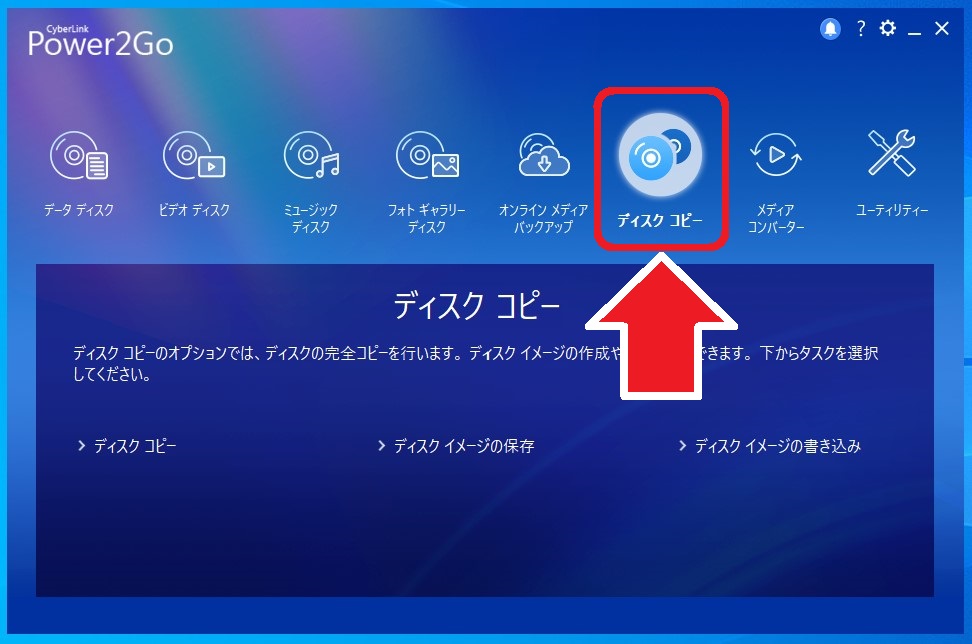
ステップ 2:ディスクイメージ(DVD 内のデータ)を保存しましょう
まずは DVD のデータを PC 内にイメージとして保存します。
Power2Go の最初の画面から、「ディスク コピー」を選択し、「ディスクイメージの保存」をクリックします。
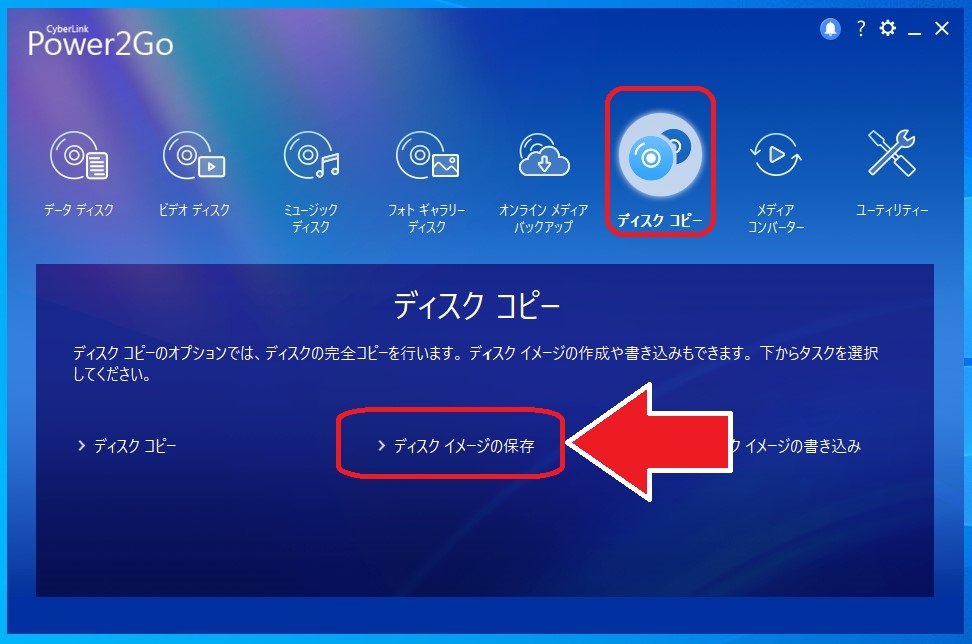
すると、下図のような画面になりますので、「ディスクイメージ」の保存先を指定しましょう。
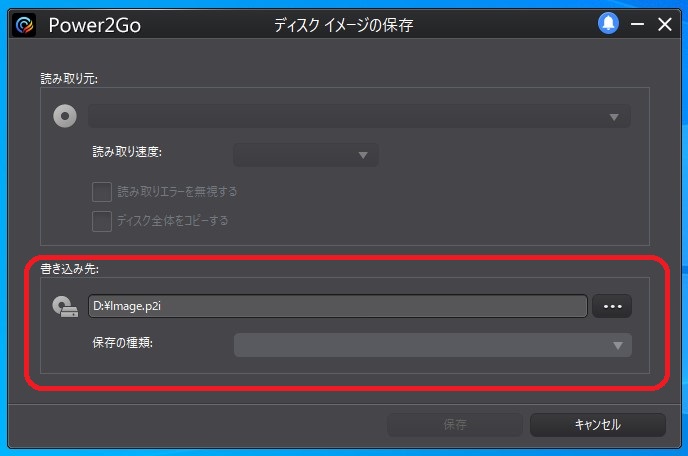
ステップ 3:ディスクイメージの書き込みを行いましょう
ディスクイメージの保存が完了したら、コピー元の DVD をドライブから取り出し、空の DVD をドライブにセットしましょう。
そして、再び Power2Go のトップ画面に戻り、「ディスクイメージの書き込み」を選択します。
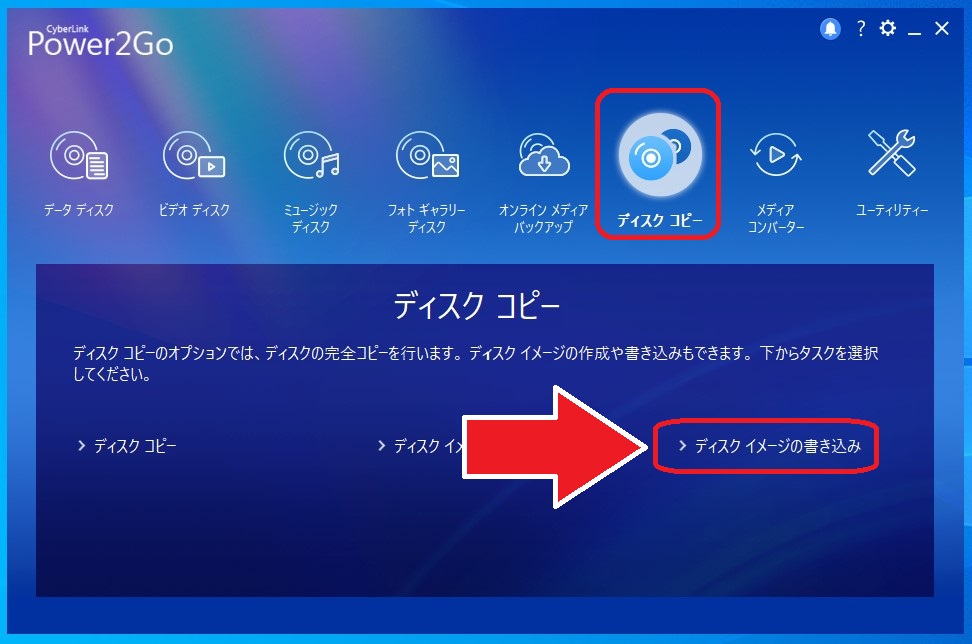
先ほど保存したイメージを「読み取り元」で選択し、「書き込み先」として先ほどセットした空の DVD を指定した後、「書き込み」をクリックすることで行えます。
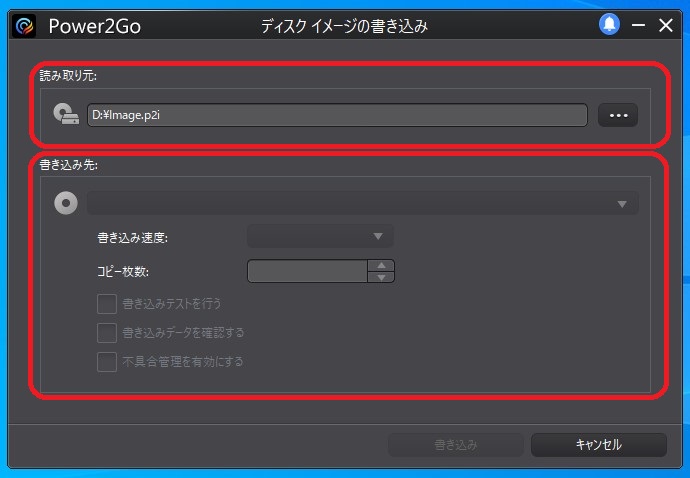
もしも、同じ内容の DVD を複数枚作成したい場合は、先程作成したイメージファイルを指定して、ディスクドライブに新しい DVD を入れ、書き込みの作業をコピーしたい枚数分繰り返すだけです可能になります。イメージファイルさえ PC に保存してしまえば、元 DVD を何度も読み込む必要がなくなりますので便利ですね。
※PC に DVD を読み書きできるドライブが 2 つある場合
あまり一般的ではないですが、もし PC に DVD を読み書きできるドライブが 2 つある場合、「ディスクコピー」から 2 台のドライブで読み込み先と書き込み先をそれぞれ指定するだけでコピーをする事ができます。
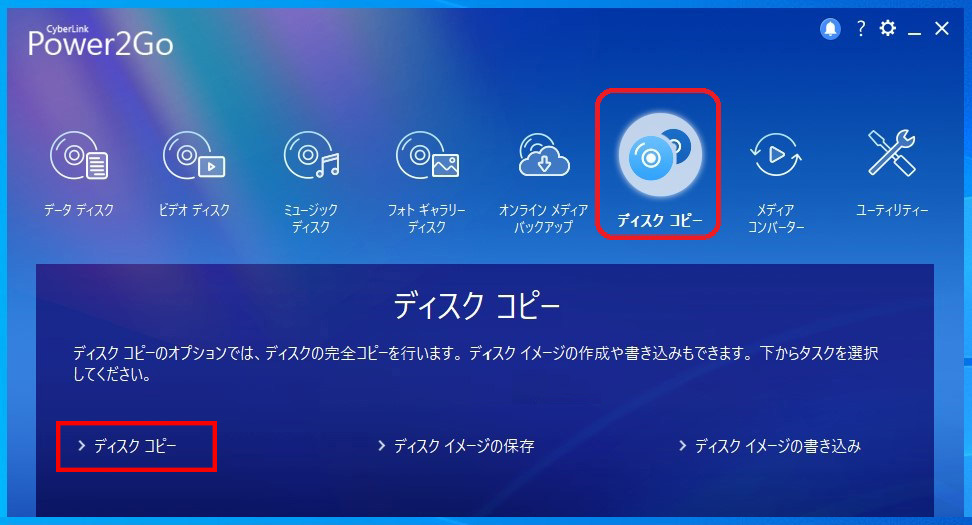
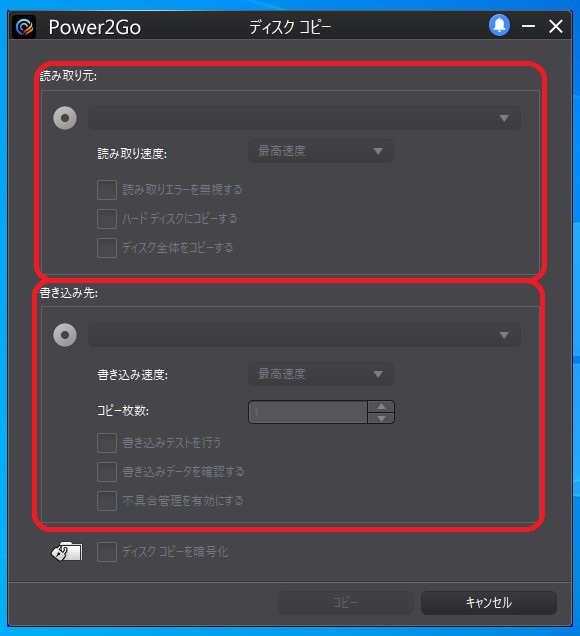
まとめ
今回は DVD のコピー・ダビングについて、またコピーの重要性やコピー・ダビングのやり方、コピー・ダビングにおすすめのソフトなどに関して解説してきました。
100 年は持つと言われていた DVD ですが、実は劣化してしまうのです。大切な思い出や映像が詰まった DVD がある日「見れなくなってた!」なんてことが無いように、思い出した時にコピー・ダビングしておくことをおすすめします。
なお、おすすめソフト 1 位でご紹介した Power2Go ですが、DVD のコピー・ダビングはもちろん、ディスクのオーサリング、メディア変換、バックアップなど様々な事ができ、また独自の TrueTheater 画質向上技術でビデオの画質や音質を向上させることができるなど様々な機能が盛り込まれたオールインワンなソフトです。
只今 Cyberlink 公式サイトにて期間限定セールも実施中です。気になる方は下記リンクより無料でインストールできますので、この機会にダウンロードしてみてくださいね。

テレビCMの編集会社で勤務の後、現在はサイバーリンクにてビデオコンテンツ制作、動画編集のオンライン講座の開催、公式YouTubeのマネジメントなどを担当する。





